Myndir og skjöl
Skráning skjala á sér stað með einföldum en öflugum hætti. Skjalasafnið gerir greinarmun á tegund skjala (jpt,word,excel..) og flokkar tegundina sjálfkrafa eftir því. Hægt er að skrá og sækja skjöl í gegnum Vefritilinn og þarf notandinn því aldrei að skipta um umhverfi eða fara úr ritham. Skjalaflokkar innan skjalasafnsins geta birst sem myndasöfn á vefsvæðum með litlum tilkostnaði.
Ná í mynd úr skjalasafni
- Staðsettu bendil innan texta (ef að verið er að sækja mynd er ágætt er að staðsetja bendilinn fremst í málsgrein svo að textinn flæði eðlilega utan um mynd)
- Smelltu á
 Ná í efni úr skjalasafni
Ná í efni úr skjalasafni - Veldu skjalaflokk með því að smella á viðkomandi möppu vinstra megin (smelltu á örina til að opna undirflokka þar sem að við á)
- Skjalasafnið flokkar efni eftir tegundum. Mynd (jpg, gif, png), Skjöl (word, excel ofl.), Flash og mov (quicktime hreyfimyndir). Veldu þá tegund sem sækja á úr sprettiglugganum efst í skjalasafninu.
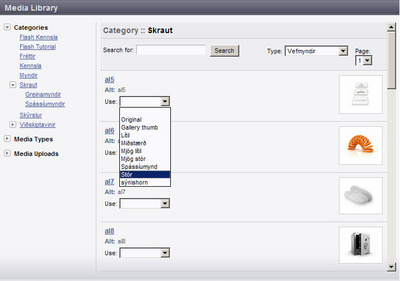
- Ef verið er að velja mynd, veldu myndastærð úr felliglugganum fyrir neðan viðkomandi mynd (Eplica býr til mismunandi stærðir af mynd sem hægt er að velja og myndastærðir eru fyrirfram skilgreindar út frá hönnun vefs)
- Smelltu á Velja til að ná í valið efni
Veldu Tengja ef þú vilt tengja mynd (Eplica staðsetur mynd á fyrirfram skilgreindan stað), veldu Staðsetja ef þú vilt velja eigin staðsetningu (hægt er að draga staðsetningu myndar með því að smella á viðkomandi mynd þegar búið er að fella hana inn í textann og draga hana til)
Ná í skjal úr skjalasafni
- Staðsettu bendil innan texta eða litaðu textann með því að draga yfir hann með bendlinum (ef að texti er litaður þá verður viðkomandi texti tengill í viðskiptaskjalið)
- Smelltu á
 Ná í efni úr skjalasafni
Ná í efni úr skjalasafni - Veldu skjalaflokk með því að smella á viðkomandi möppu vinstra megin (smelltu á + til að opna undirflokka þar sem að við á)
- Veldu Viðskiptaskjal úr sprettiglugganum efst í skjalasafninu.
- Smelltu á Velja til að ná í valið efni
Senda efni í skjalasafn:
Nokkrar leiðir eru færar til að senda nýtt efni inn í skjalasafn:
- Í yfirliti yfir skjalasafn (sbr. skjámyndina hér fyrir ofan) er valkosturinn "Media Uploads" neðst í valmynd vinstra megin.
- Í eldri útgáfum Eplica er sérstakur Senda efni í skjalasafn hnappur í ritlinum:
 en í nýrri útgáfum hefur hann verið felldur niður og aðeins stuðst við
en í nýrri útgáfum hefur hann verið felldur niður og aðeins stuðst við  Ná í efni úr skjalasafni
Ná í efni úr skjalasafni
Hvor leiðin sem farin er opnar eftirfarandi mynd:
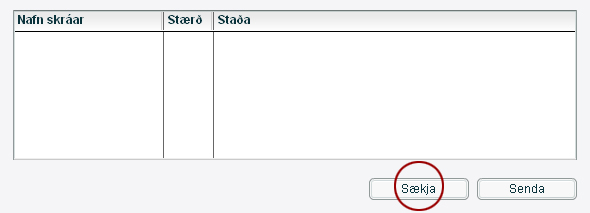
- Smelltu á Sækja til að velja skjal
- Hægt er að velja 1. eða fleiri skjöl með því að smella á valið skjal, halda má inni Shift takkanum á lyklaborðinu og velja annað skjal fyrir ofan eða neðan valið skjal. Einnig má halda inni Ctrl til að velja fleiri skjöl. Þegar skjölin hafa verið valin, smelltu á Open
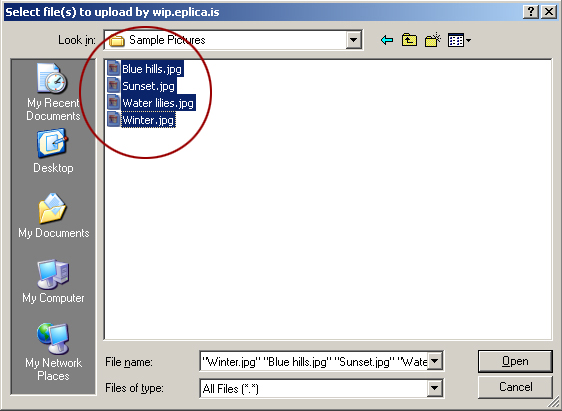
- Þá birtast skjölin í yfirlitsglugganum og hægt að smella á Senda:
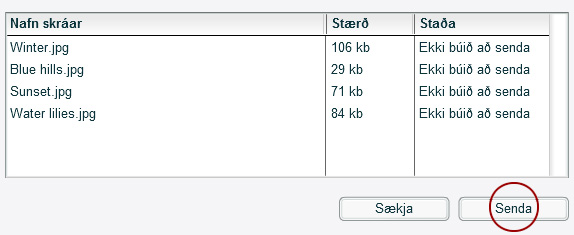
- Þegar myndirnar hafa verið sendar til vefþjónsins birtist eftirfarandi gluggi. Smelltu á OK:
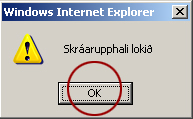
Næsta skref er að skrá skjölin og setja þau í Skjalaflokka. Skjöl sem eru send í skráningarröðina birtast þar þangað til að þau eru fullskráð eða að þeim er hent.
- Fylltu inn Nafn (skjalið fær nafn sjálfkrafa og er sótt af "kerfisnafni" skjals, ekki er nauðsynlegt að setja inn annað nafn)
- Settu inn Alt Tag (Alt Tag er notað fyrir Skjálesara og er hugsað sem stutt lýsing á mynd)
- Veldu Skjalaflokk
- Settu inn Lýsingu (ekki nauðsynlegt)
- Smelltu á Skrá til að fullskrá skjalið (smelltu á Eyða til að henda skjali)
 Skjöl í sama skjalaflokki mega ekki innihalda sama skráningarnafn. Ef að skráningarnafn er til fyrir í skjalasafninu hefur þú möguleika á að yfirskrifa skjalið sem fyrir er (ný útgáfa skjals kemur í staðinn) eða að breyta heiti skráningarnafns (skjalið sem að fyrir er helst ósnert í skjalasafninu)
Skjöl í sama skjalaflokki mega ekki innihalda sama skráningarnafn. Ef að skráningarnafn er til fyrir í skjalasafninu hefur þú möguleika á að yfirskrifa skjalið sem fyrir er (ný útgáfa skjals kemur í staðinn) eða að breyta heiti skráningarnafns (skjalið sem að fyrir er helst ósnert í skjalasafninu)
